 VMware下LINUX的虚拟机增加磁盘空间
VMware下LINUX的虚拟机增加磁盘空间
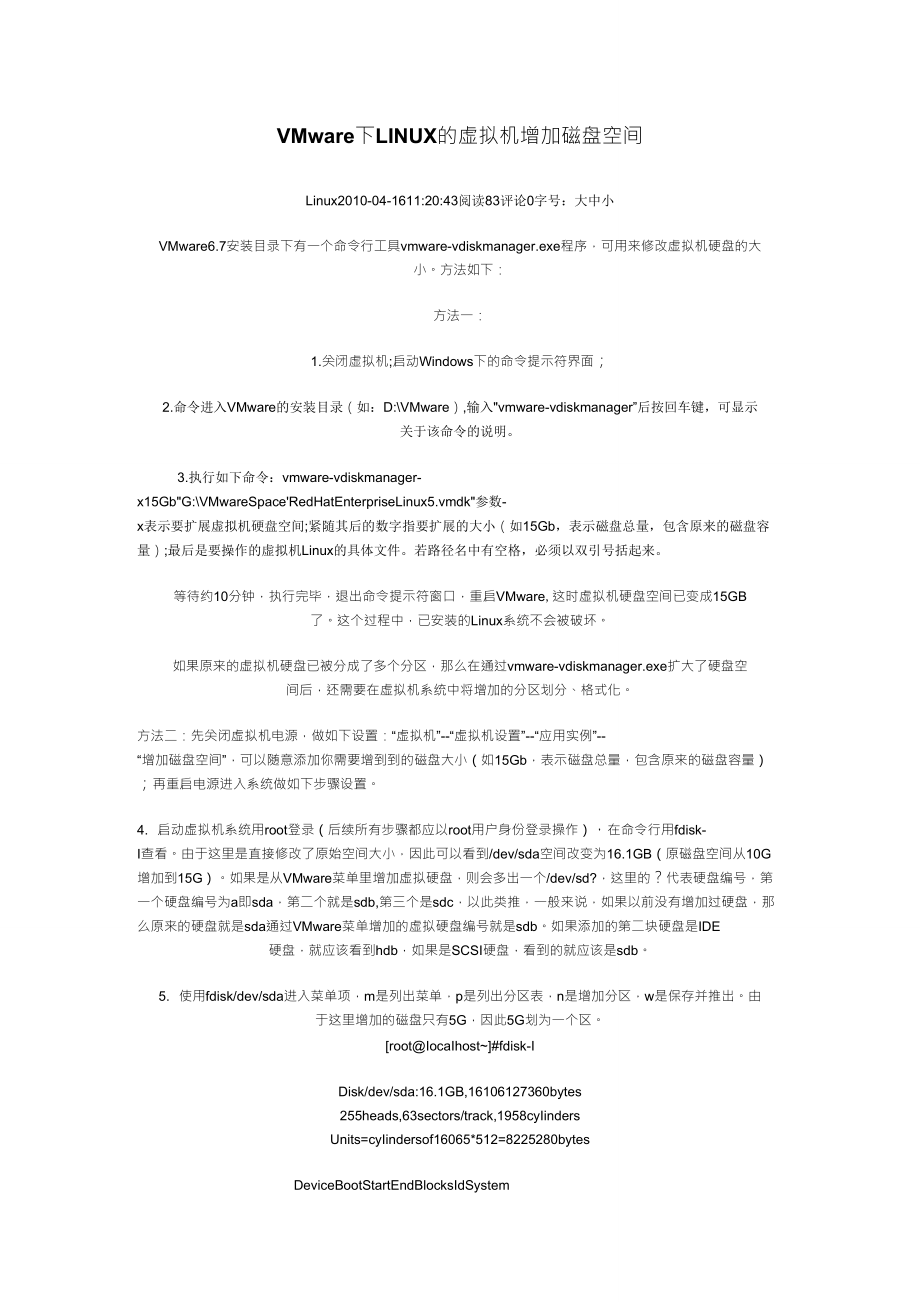


《VMware下LINUX的虚拟机增加磁盘空间》由会员分享,可在线阅读,更多相关《VMware下LINUX的虚拟机增加磁盘空间(4页珍藏版)》请在装配图网上搜索。
1、VMware下LINUX的虚拟机增加磁盘空间Linux2010-04-1611:20:43阅读83评论0字号:大中小VMware6.7安装目录下有一个命令行工具vmware-vdiskmanager.exe程序,可用来修改虚拟机硬盘的大小。方法如下:方法一:1.关闭虚拟机;启动Windows下的命令提示符界面;2.命令进入VMware的安装目录(如:D:VMware),输入vmware-vdiskmanager”后按回车键,可显示关于该命令的说明。3.执行如下命令:vmware-vdiskmanager-x15GbG:VMwareSpaceRedHatEnterpriseLinux5.vmdk
2、参数-x表示要扩展虚拟机硬盘空间;紧随其后的数字指要扩展的大小(如15Gb,表示磁盘总量,包含原来的磁盘容量);最后是要操作的虚拟机Linux的具体文件。若路径名中有空格,必须以双引号括起来。等待约10分钟,执行完毕,退出命令提示符窗口,重启VMware,这时虚拟机硬盘空间已变成15GB了。这个过程中,已安装的Linux系统不会被破坏。如果原来的虚拟机硬盘已被分成了多个分区,那么在通过vmware-vdiskmanager.exe扩大了硬盘空间后,还需要在虚拟机系统中将增加的分区划分、格式化。方法二:先关闭虚拟机电源,做如下设置:“虚拟机”-“虚拟机设置”-“应用实例”-“增加磁盘空间”,可以
3、随意添加你需要增到到的磁盘大小(如15Gb,表示磁盘总量,包含原来的磁盘容量);再重启电源进入系统做如下步骤设置。4. 启动虚拟机系统用root登录(后续所有步骤都应以root用户身份登录操作),在命令行用fdisk-I查看。由于这里是直接修改了原始空间大小,因此可以看到/dev/sda空间改变为16.1GB(原磁盘空间从10G增加到15G)。如果是从VMware菜单里增加虚拟硬盘,则会多出一个/dev/sd?,这里的?代表硬盘编号,第一个硬盘编号为a即sda,第二个就是sdb,第三个是sdc,以此类推,一般来说,如果以前没有增加过硬盘,那么原来的硬盘就是sda通过VMware菜单增加的虚拟硬
4、盘编号就是sdb。如果添加的第二块硬盘是IDE硬盘,就应该看到hdb,如果是SCSI硬盘,看到的就应该是sdb。5. 使用fdisk/dev/sda进入菜单项,m是列出菜单,p是列出分区表,n是增加分区,w是保存并推出。由于这里增加的磁盘只有5G,因此5G划为一个区。rootIocaIhost#fdisk-IDisk/dev/sda:16.1GB,16106127360bytes255heads,63sectors/track,1958cyIindersUnits=cyIindersof16065*512=8225280bytesDeviceBootStartEndBlocksIdSystem
5、/dev/sda1*11310439183Linux/dev/sda2141305103779908eLinuxLVMrootlocalhost#fdisk/dev/sdaThenumberofcylindersforthisdiskissetto1958.Thereisnothingwrongwiththat,butthisislargerthan1024,andcouldincertainsetupscauseproblemswith:1)softwarethatrunsatboottime(e.g.,oldversionsofLILO)2)bootingandpartitioningso
6、ftwarefromotherOSs(e.g.,DOSFDISK,OS/2FDISK)Command(mforhelp):pDisk/dev/sda:16.1GB,16106127360bytes255heads,63sectors/track,1958cylindersUnits=cylindersof16065*512=8225280bytesDeviceBootStartEndBlocksIdSystem/dev/sda1*11310439183Linux/dev/sda2141305103779908eLinuxLVMCommand(mforhelp):nCommandactionee
7、xtendedpprimarypartition(1-4)pPartitionnumber(1-4):3Firstcylinder(1306-1958,default1306):+1306Lastcylinderor+sizeor+sizeMor+sizeK(1306-1958,default1958):+1958Valueoutofrange.Lastcylinderor+sizeor+sizeMor+sizeK(1306-1958,default1958):Usingdefaultvalue1958Command(mforhelp):pDisk/dev/sda:16.1GB,1610612
8、7360bytes255heads,63sectors/track,1958cylindersUnits=cylindersof16065*512=8225280bytesDeviceBootStartEndBlocksIdSystem/dev/sda1*11310439183Linux/dev/sda2141305103779908eLinuxLVM/dev/sda3130619585245222+83LinuxCommand(mforhelp):wThepartitiontablehasbeenaltered!Callingioctl()tore-readpartitiontable.WA
9、RNING:Re-readingthepartitiontablefailedwitherror16:设备或资源忙.Thekernelstillusestheoldtable.Thenewtablewillbeusedatthenextreboot.Syncingdisks./dev/sda3130619585245222+83Linuxrootlocalhost#rebootrootlocalhost#df-h文件系统容量已用可用已用%挂载点/dev/mapper/VolGroup00-LogVol008.6G2.8G5.4G35%/dev/sda199M12M82M13%/boottmpf
10、s125M0125M0%/dev/shm6.使用mkfs.ext3/dev/sda3格式化分区rootlocalhost#mkfs.ext3/dev/sda3mke2fs1.39(29-May-2006)Filesystemlabel=OStype:LinuxBlocksize=4096(log=2)Fragmentsize=4096(log=2)656000inodes,1311305blocks65565blocks(5.00%)reservedforthesuperuserFirstdatablock=0Maximumfilesystemblocks=134637158441blockg
11、roups32768blockspergroup,32768fragmentspergroup16000inodespergroupSuperblockbackupsstoredonblocks:32768,98304,163840,229376,294912,819200,884736Writinginodetables:doneCreatingjournal(32768blocks):doneWritingsuperblocksandfilesystemaccountinginformation:doneThisfilesystemwillbeautomaticallycheckedeve
12、ry31mountsor180days,whichevercomesfirst.Usetune2fs-cor-itooverride.rootlocalhost#cd/#增加一个/cmrootlocalhost/#mkdir/cmrootlocalhost/#mount/dev/sda3/cm#挂载分区到/cmrootlocalhost/#df-h#挂载后的分区情况文件系统容量已用可用已用%挂载点/dev/mapper/VolGroup00-LogVol008.6G2.8G5.4G35%/dev/sda199M12M82M13%/boottmpfs/dev/sda3125M5.0G0125M0%/dev/shm139M4.6G3%/cm7.设置开机自动加载创建加载点:mkdir/cm挂载之后,修改vi/etc/fstab分区表文件,在文件最后加上/dev/sda3/cmext3defaults00然后保存,重启即可。(注意:修改分区表如果有误,将导致进不了linux桌面系统,但这时系统会进入commandline模式,我们可以在commandline模式下对有误的fstab进行修复更改不过默认情况下这个commandline模式会是Read-Onlyfilesystem,这意味着你的任何修改操作都是不允许的,但可以通过命令mount/-oremount,rw来解除这个限制)。
- 温馨提示:
1: 本站所有资源如无特殊说明,都需要本地电脑安装OFFICE2007和PDF阅读器。图纸软件为CAD,CAXA,PROE,UG,SolidWorks等.压缩文件请下载最新的WinRAR软件解压。
2: 本站的文档不包含任何第三方提供的附件图纸等,如果需要附件,请联系上传者。文件的所有权益归上传用户所有。
3.本站RAR压缩包中若带图纸,网页内容里面会有图纸预览,若没有图纸预览就没有图纸。
4. 未经权益所有人同意不得将文件中的内容挪作商业或盈利用途。
5. 装配图网仅提供信息存储空间,仅对用户上传内容的表现方式做保护处理,对用户上传分享的文档内容本身不做任何修改或编辑,并不能对任何下载内容负责。
6. 下载文件中如有侵权或不适当内容,请与我们联系,我们立即纠正。
7. 本站不保证下载资源的准确性、安全性和完整性, 同时也不承担用户因使用这些下载资源对自己和他人造成任何形式的伤害或损失。
